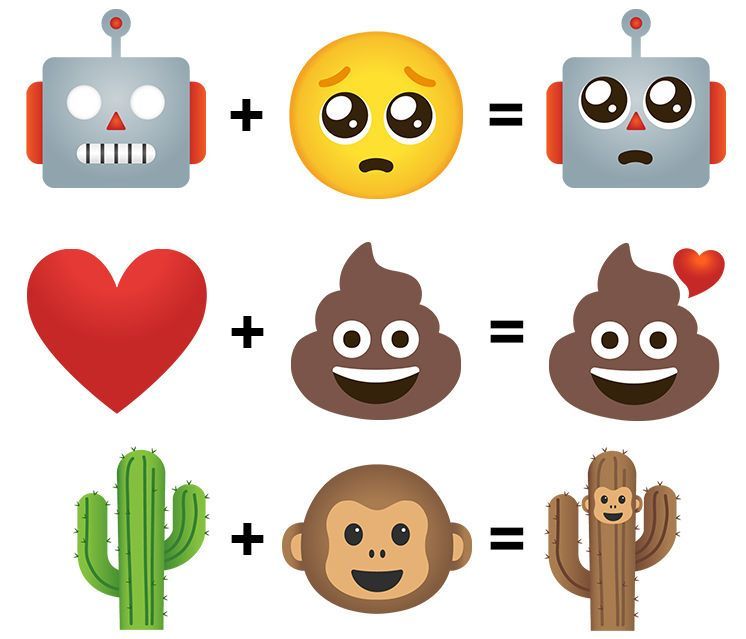Bagaimana cara memperbaiki Windows 10 Aplikasi Hilang dari Kesalahan Menu Mulai

Windows 10 Start Menu menampung sebagian besar aplikasi Anda, dan berfungsi sebagai launchpad akses cepat untuk mereka. Anda dapat mencari aplikasi atau hanya memilih aplikasi favorit Anda dari bagian Paling sering digunakan atau Disematkan. Bagaimana jika aplikasi itu tiba-tiba hilang dari Windows 10 Menu Mulai?

Beberapa pengguna mengeluh melihat ikon kosong atau kosong di Start Menu. Yang lain mengatakan bahwa mereka tidak dapat melihat default Windows aplikasi. Namun, beberapa pengguna mengeluh bahwa mencari aplikasi yang diinstal spesifik tidak membuahkan hasil. Kami akan melihat beberapa solusi yang mungkin di bawah ini yang akan mengatasi semua kesalahan ini.
Mari kita mulai.
1. Perbarui Windows OS
Jika kesalahan terkait dengan beberapa bug dalam file sistem, Anda dapat menyelesaikannya dengan memperbarui Windows 10. Tekan Windows kunci + I untuk membuka Pengaturan dan pilih Perbarui & Keamanan.
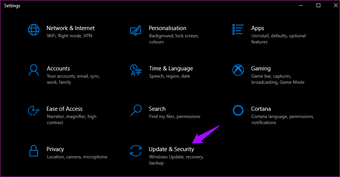
Dibawah Windows Perbarui, Anda akan melihat apakah ada pembaruan yang tertunda siap untuk diunduh atau diinstal. Anda juga dapat mencari pembaruan secara manual.
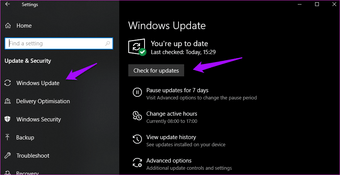
Jangan lupa untuk reboot PC Anda setelah menginstal pembaruan apa pun.
2. Perbarui Aplikasi
Karena kesalahan terkait dengan aplikasi secara langsung, kami akan memperbarui semua aplikasi. Buka Windows Simpan dan klik ikon menu untuk menemukan Unduhan dan pembaruan. Jika pembaruan sudah tersedia dan sedang menunggu, Anda akan melihatnya secara terpisah seperti pada tangkapan layar di bawah ini.
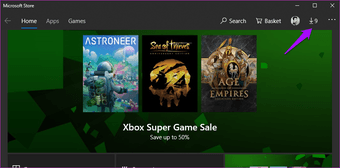
Klik pada Dapatkan pembaruan untuk mencari mereka dan Perbarui semua untuk, yah, perbarui semua aplikasi.
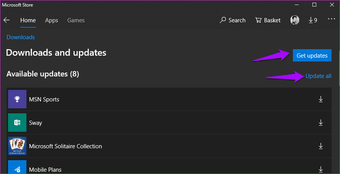
Jika Anda memiliki aplikasi yang tidak dapat Anda temukan di Start Menu tetapi diinstal langsung dari situs pihak ketiga, ada dua cara untuk memperbarui aplikasi ini. Anda dapat mencari dari dalam aplikasi atau mengunjungi halaman unduh aplikasi untuk lebih jelasnya.
3. Pindai Virus
Jika Anda mengandalkan Windows Bek, tidak ada lagi yang perlu Anda lakukan. Ini berjalan di latar belakang dan melakukan tugasnya. Jika Anda menggunakan aplikasi antivirus pihak ketiga, luncurkan, dan lakukan pemindaian penuh. Ikuti petunjuk di layar jika menemukan sesuatu.
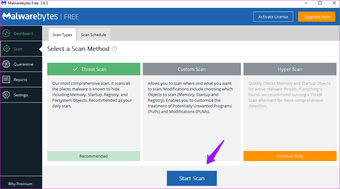
Saya akan merekomendasikan mengunduh Malwarebytes, yang dapat bekerja dengan aplikasi antivirus apa pun tanpa merusak apa pun. Versi gratisnya cukup bagus. Sekali lagi, lakukan pemindaian penuh.
Anda juga dapat mencoba aplikasi Microsoft Safety Scanner, yang melakukan hal serupa dengan Malwarebytes. Note Anda perlu mengunduh versi terbaru setiap 10 hari sekali.
4. Mengatasi masalah
Windows 10 hadir dengan opsi Pemecahan Masalah bawaan yang dapat digunakan untuk menemukan kesalahan dalam banyak hal Windows aplikasi dan layanan. Buka Start Menu dan cari Find and fix problems dengan Microsoft Store Apps. Jika pencarian tidak bekerja di sini untuk ini, Anda dapat membuka Pengaturan dan mencari di sana.

Pilih terapkan perbaikan secara otomatis di sini dan klik Berikutnya. Ikuti petunjuk di layar dari sana.
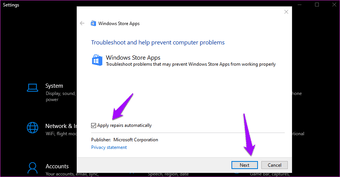
5. Aplikasi Bloatware
Microsoft mengirimkan Windows 10 dengan beberapa aplikasi pra-instal. Sementara beberapa dari mereka benar-benar baik, yang lain tidak banyak. Ini juga biasa disebut sebagai bloatware. Beberapa pengguna menemukan kesuksesan dengan menghapus aplikasi yang tidak diinginkan dan tidak berguna ini. Anda tidak ingin menghapus atau mencopot pemasangan aplikasi penting yang akan menghambat jalannya Windows bekerja. Misalnya, Cortana. Biasanya, jika opsi ‘uninstall’ tersedia, aman untuk dihapus.

Cukup klik kanan pada aplikasi untuk memilih opsi Uninstall. Anda juga dapat pergi ke sekolah lama di sini dan menggunakan Panel Kontrol, terutama jika aplikasi tidak muncul atau tidak ada di Start Menu. Cara lain adalah membuka Pengaturan dan buka Aplikasi untuk menghapus instalannya. Jangan lupa untuk reboot PC Anda setelah selesai.
6. Reset / Perbaikan Aplikasi
Aplikasi Microsoft yang dikirimkan bersama Windows OS memiliki opsi untuk memperbaikinya. Ini akan berusaha untuk memperbaiki file yang rusak dan menghapus kesalahan. Beberapa aplikasi juga memiliki opsi lain yang disebut Reset. Itu akan menginstal ulang aplikasi, dan semua pengaturan akan kembali ke default. Note bahwa dokumen Anda tidak akan disentuh. Lewati ke titik berikutnya untuk aplikasi pihak ketiga.
Buka Pengaturan dengan menekan tombol Windows kunci + I pada keyboard Anda dan klik Aplikasi.
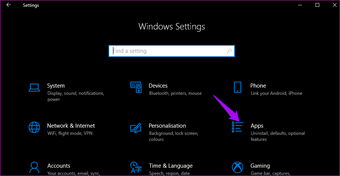
Di bawah Aplikasi & fitur, temukan aplikasi yang tidak muncul dan klik sekali untuk mengungkapkan opsi Tingkat Lanjut. Katakanlah bahwa aplikasi Kalkulator memberi Anda masalah.
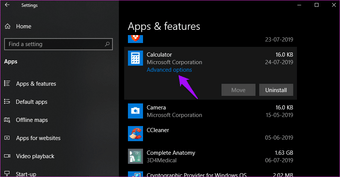
Gulir sedikit untuk menemukan opsi Reset dan Perbaikan.
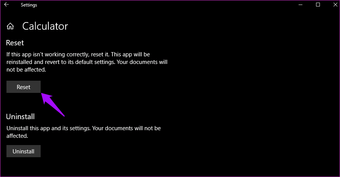
Reboot jika diperlukan dan periksa apakah Anda dapat membuka aplikasi dari Start Menu sekarang. Jika ya, ulangi proses yang sama untuk semua aplikasi Microsoft yang tidak berfungsi.
7. Instal ulang Aplikasi
Menindaklanjuti poin 5 dan 6, Anda akan menghapus semua aplikasi yang terpengaruh, terlepas dari mana mereka diunduh, dan instal kembali. Itu bisa menjadi Windows Simpan atau situs pihak ketiga. Pastikan untuk mengambil cadangan semua data dan bahkan pengaturan aplikasi jika memungkinkan. Anda juga dapat mencatat hal-hal penting dalam catatan.
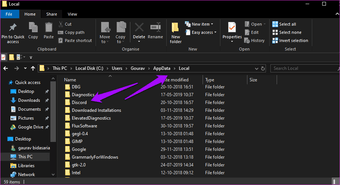
Terkadang, saat Anda menghapus aplikasi, aplikasi meninggalkan folder atau file tertentu di drive. Anda biasanya dapat menemukannya di drive C di bawah File program atau Pengguna> Nama Pengguna> AppData> Folder lokal. Menghapus file residu ini akan membantu melakukan instalasi bersih.
8. Bersihkan Boot dan Safe Mode
Saya telah membahas Boot Bersih dan Mode Aman dengan sangat terperinci di sini. Ikuti terus dan lihat apakah Anda dapat menemukan penyimpangan menggunakan kedua metode ini.
9. Daftarkan Ulang Aplikasi
Jika banyak aplikasi yang hilang atau tidak terlihat di Start Menu atau tidak ada metode di atas yang berfungsi untuk Anda, Anda harus mendaftar ulang aplikasi. Cari dan buka Powershell. Anda juga dapat membukanya dari menu tersembunyi dengan menekan Windows tombol + X pada keyboard Anda. Tutup semua aplikasi dan windows, termasuk Orang Saya untuk menghindari kesalahan.
Ketik 4 perintah di bawah ini satu per satu.
reg delete "HKCUSoftwareMicrosoftWindows NTCurrentVersionTileDataModelMigrationTileStore" /va /f
get-appxpackage -packageType bundle |% {add-appxpackage -register -disabledevelopmentmode ($_.installlocation + "appxmetadataappxbundlemanifest.xml")} $bundlefamilies = (get-appxpackage -packagetype Bundle).packagefamilyname
get-appxpackage -packagetype main |? {-not ($bundlefamilies -contains $_.packagefamilyname)} |% {add-appxpackage -register -disabledevelopmentmode ($_.installlocation + "appxmanifest.xml")} Anda sekarang akan melihat aplikasi yang hilang di Start Menu, dan masalah ikon kosong harus diselesaikan.
10. SFC dan DISM
SFC adalah singkatan dari System File Checker. Alat bawaan yang akan berusaha menemukan penyimpangan Windows file sistem dan memperbaikinya. Buka Command Prompt dengan hak admin dari pencarian atau dengan menekan Windows tombol + X shortcut. Jika Anda tidak dapat menemukan CMD, Anda juga dapat membuka Powershell. Ketikkan perintah di bawah ini dan tekan Enter.
sfc /scannow
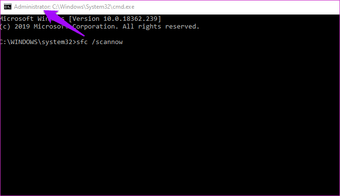
Perintah lain yang dapat Anda coba adalah DISM. Perintah ini akan berusaha untuk mengembalikan Windows kesehatan dengan memperbaiki file yang rusak.
DISM.exe /Online /Cleanup-image /Restorehealth
Jika DISM menemukan sesuatu, saya sarankan jalankan kembali perintah SFC. Nyalakan kembali setelah semuanya selesai. Perintah-perintah ini akan membutuhkan waktu untuk dijalankan, jadi pastikan untuk menghubungkan laptop Anda ke pengisi daya masing-masing sebelum menjalankannya.
Mulai hingga Selesai
Menu Mulai memainkan peran penting. Karena berfungsi sebagai pintu gerbang ke semua aplikasi dan program yang diinstal pada komputer kita. Tidak bisa mengaksesnya dengan benar bisa membuat frustasi. Semoga salah satu solusi di atas berhasil untuk Anda.
Selanjutnya: Ingin membuat Start Menu transparan di Windows 10? Klik tautan di bawah untuk mencari tahu caranya.